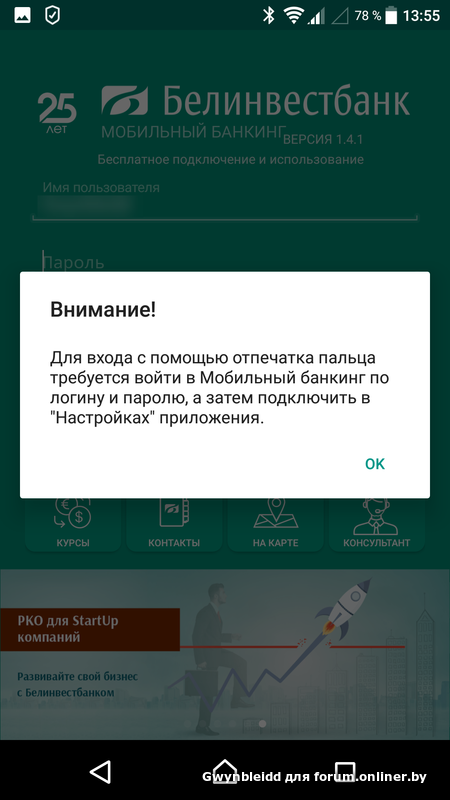Интернет-Банк Запсибкомбанка, управление счетом онлайн бесплатно в Тюмени
Безопасность и безопасное использование сервиса
Рекомендации по безопасному использованию сервиса:
Соблюдение элементарных правил безопасности позволит Вам защитить себя от мошенников:
Для входа в сервис «Интернет-Банк» требуется только логин, пароль (выдаваемый Банком при подключении в офисе или введенный Вами лично при подключении в банкомате Банка), а также одноразовый пароль, отправляемый на мобильный телефон, указанный Вами при подключении.
Ни в коем случае не сообщайте свои логин и пароль третьим лицам, в том числе работникам Банка. Никто не имеет права требовать от Вас сообщить эти данные. Поэтому запомните свой секретный логин и пароль и/или запишите его без пометки «Секретный код» и по возможности храните его в месте, доступном только Вам.
Настоятельно рекомендуем сменить логин и пароль при первом входе в сервис «Интернет-Банк».
Обязательно используйте обновленное антивирусное программное обеспечение, полученное от надежных источников.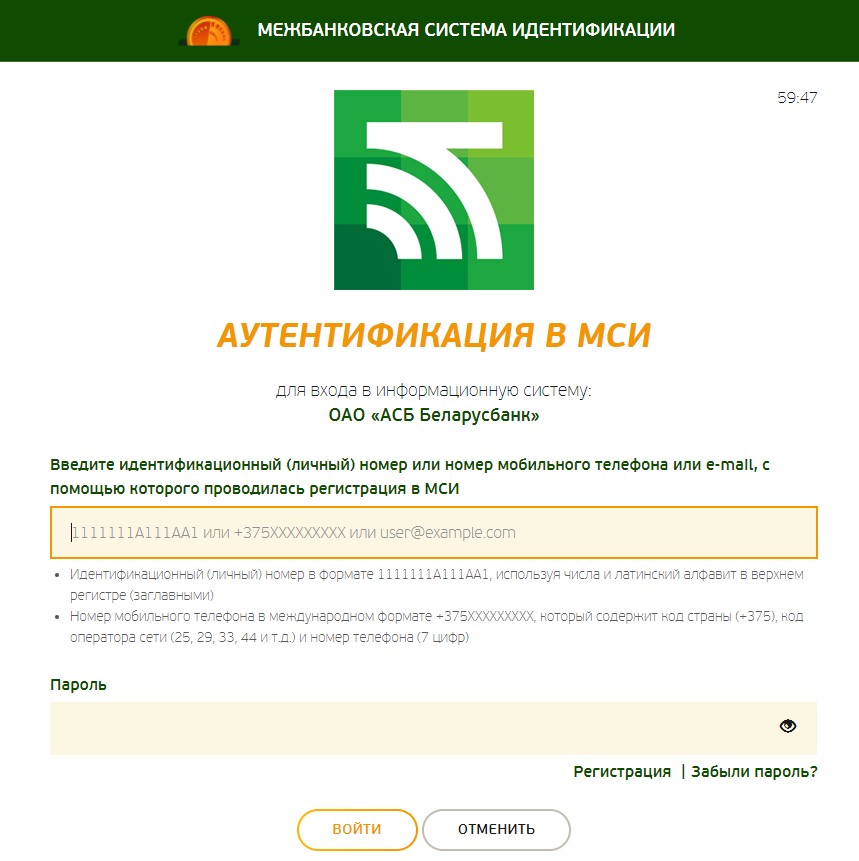
Проверяйте адрес сервиса «Интернет-Банк» в адресной строке Вашего Интернет – браузера, он должен быть https://inetbank.zapsibkombank.ru. (если Вы видите другой адрес, немедленно сообщите в Банк!). Настоятельно рекомендуем сохранить данную ссылку в «Закладках» либо в «Экспресс панели» быстрого запуска Вашего Интернет – браузера.
Проверяйте наличие значка защищенного соединения SSL:
- Opera:
- Windows Internet Explorer:
- Mozilla Firefox:
- Google Chrome:
НЕ УСТАНАВЛИВАЙТЕ на мобильный телефон, устройство, на который Банк отправляет сообщения с подтверждающим одноразовым паролем, ПРИЛОЖЕНИЯ, ПОЛУЧЕННЫЕ ОТ НЕИЗВЕСТНЫХ ВАМ ИСТОЧНИКОВ. Помните, что банк не рассылает своим клиентам ссылки или указания на установку приложений через SMS/PUSH/MMS/Email – сообщения.
При любых подозрительных сообщениях, отображаемых окнах и т.д., сообщите по телефону справочной службы Банка 8-800-100-5005 (звонок по РФ бесплатный).
Описание основных мошеннических действий
Осторожно – мошенники!
ПАО «Запсибкомбанк» сообщает, что в сети Интернет весьма развито мошенничество против клиентов коммерческих банков, управляющих своими счетами через системы дистанционного банковского обслуживания.
Мошенники используют различные схемы обмана клиентов, но наиболее часто злоумышленники распространяют вирусные программы через различные интернет – ресурсы (социальные сети, порталы программного обеспечения, новостные порталы, Интернет – форумы). Клиент, компьютер которого заражен, при попытке войти в дистанционный банковский сервис перенаправляется на поддельные сайты, которые внешне практически не отличаются от подлинных сайтов Банков. На поддельном сайте, скорее всего, Вас попросят ввести личные учетные данные для входа в сервис (Ваши логин и пароль), номер мобильного телефона, и, возможно, иные данные личного характера.
Для защиты от мошенников сервис «Интернет-Банк» имеет ряд механизмов, в т.
Мошенники становятся изобретательнее и настойчивее.
Злоумышленник звонит клиенту Банка, представляясь сотрудником службы безопасности, и под разными предлогами настаивает на установке на устройство клиента программы удаленного управления телефоном, чтобы сотрудники Банка могли получить доступ к устройству и обезопасить деньги пользователя. После установки такой программы, мошенник получает возможность действовать от имени клиента и, получив доступ к Мобильному приложению, похитить деньги на счетах клиента.
Напоминаем, что сотрудники Запсибкомбанка никогда не просят установить сторонние программы, сообщать секретный код из SMS/PUSH и другие данные.
В случае, если у Вас возникают подозрения в личности позвонившего – положите трубку и перезвоните в Банк по телефону на карте.
Дополнительно о мерах безопасности можно узнать на сайте Банка.
Банк Кольцо Урала — Интернет банк
Интернет-банк для физических лиц предоставляет вам широкий спектр услуг дистанционного банковского обслуживания для держателей платежных карт
Для работы в интернет-банке достаточно персонального компьютера (ноутбука, планшета) с доступом в интернет и мобильного телефона для получения SMS-сообщений или PUSH уведомлений с разовыми паролями на номер, указанный в заявлении на подключение к услуге.
Заявление на подключение к услуге можно оформить в любом офисе Банка. Если Вы ранее (до 24.08.17 г.) использовали предыдущую версию системы — «Телебанк Экспресс» и номер телефона не изменился, то обращаться в Банк не требуется.
Как подключиться?
Попробуйте демо версию нашего интернет-банка
(Логин: bystrov_ii01011, пароль: 1)
Подключение — всегда бесплатно! Просто выберите один из вариантов:
1. В ближайшем офисе банка «КОЛЬЦО УРАЛА»
В ближайшем офисе банка «КОЛЬЦО УРАЛА»
Сотрудники банка дадут необходимые консультации и окажут помощь в подключении.
2. С помощью любого банкомата «КОЛЬЦО УРАЛА» — за 1 — 2 минуты
Шаг 1. Вставьте карту в банкомат, введите пин-код;
Шаг 2. Выберите раздел «Интернет-банк» в меню экрана банкомата;
Шаг 3. Следуйте инструкции в меню банкомата;
Шаг 4. Получите чек из банкомата. В чеке — инструкция о том, как начать пользоваться подключенным интернет-банком.
Не забудьте забрать карту!
После подключения, пожалуйста, пройдите простую регистрацию. Она не занимает много времени и обеспечивает защиту персональных данных и безопасность платежей.
Шаг 1. Зайдите на страницу входа в web-версию интернет-банка, либо скачайте приложение банка из App Store / Google Play и установите на смартфон мобильное приложение «КОЛЬЦО УРАЛА».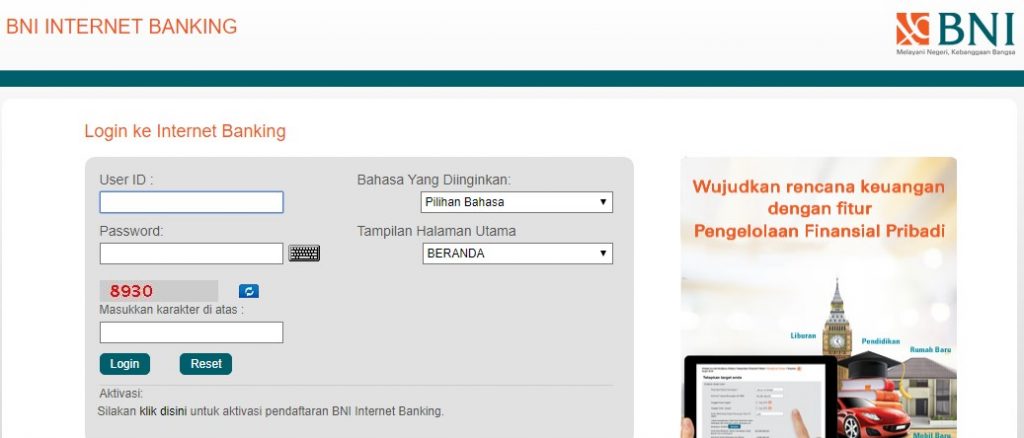 Нажмите «Регистрация».
Нажмите «Регистрация».
- укажите ФИО + 4 цифры карты;
- укажите ФИО + серия и номер паспорта;
- укажите ФИО + номер карточного счета.
Подтвердите согласие с Правилами обслуживания и пользования платежной картой ООО КБ «КОЛЬЦО УРАЛА» — проставьте галочку в соответствующем поле.
Шаг 3: Придумайте логин, которым будете пользоваться для входа в интернет-банк. Подтвердите логин паролем из смс.
Нажмите на кнопку «Войти в интернет банк». На Ваш мобильный телефон придет еще одно смс-сообщение с временным паролем для входа в интернет банк. Введите временный пароль в соответствующую строку.
Создайте новый пароль. Подтвердите новый пароль повторным вводом.
Регистрация пройдена!
Напоминаем что данные карты и пароли для совершения операций нельзя раскрывать никому, в том числе и сотрудникам банка.
Если вы забыли логин\пароль, то пройдите регистрацию заново.
В интернет-банке для физических лиц вы можете:
-
выполнять оплату различных услуг, в том числе, оплату услуг мобильной связи, Интернет и ТВ провайдеров, услуг ЖКХ, образовательных услуг, штрафов ГИБДД, налогов, госпошлин, иных платежей в бюджет, а также оплату заказов в Интернет-магазинах и других популярных услуг;
- осуществлять безопасные межбанковские и внутрибанковские переводы, а также переводы на электронные кошельки;
- просматривать баланс счетов, карт, вкладов и кредитов;
- создавать и использовать шаблоны для часто повторяющихся платежей и переводов;
- экстренно заблокировать карту и настраивать режимы безопасности (отключить расчеты за границей, отключить операции в интернете, отключить переводы на карты другого банка, отключить выдачу наличных, и при необходимости включить перечисленные операции).

Полный перечень услуг и их стоимость в разделе тарифы
Система интернет-банк – идеальное решение для управления карточным счётом
Подключение к услуге интернет-банкинга даёт возможность удалённо, то есть без посещения отделения, использовать средства со своего карточного счёта. В этой статье мы расскажем о том, как подключиться к системе и распоряжаться счётом с компьютера или мобильного телефона.
Содержание
Скрыть- Что нужно пользователю для подключения к интернет- банку
- Как подключить интернет-банк
- Вход в интернет-банк
- Как подключить мобильный банк через интернет
Что нужно пользователю для подключения к интернет- банку
Практически все крупные российские банки предоставляют услугу интернет-банкинга своим клиентам.
Условия и нюансы сервиса в каждой финансовой структуре разные. Названия их также отличаются. Например, система интернет-банка у Сбербанка – Сбербанк Онлайн, Газпромбанка – Домашний банк, Альфа-Банка – Альфа-Клик и т.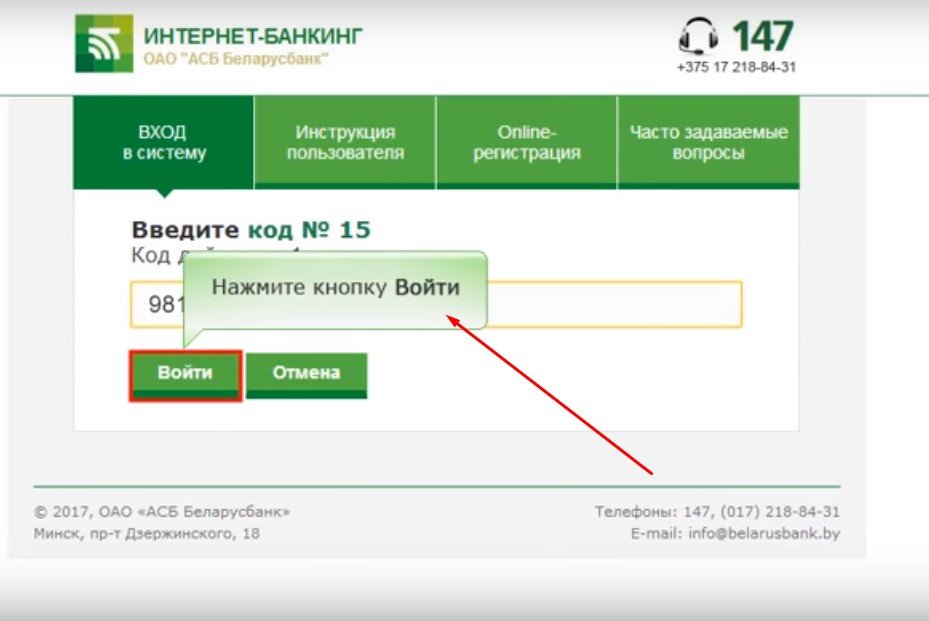 д.
д.
Для подключения к сервису интернет-банкинга вам понадобится:
- Банковский карточный счёт, а попросту карта;
- Подписание Договора на предоставление услуг банковского обслуживания;
- Мобильный телефон.
Без подписания Договора возможности сервиса для вас будут ограниченными.
Как подключить интернет-банк
Процедура подключения(регистрации в личном кабинете) заключается в получении логина и пароля для входа в систему, например, такими способами:
- Вариант первый – начальные регистрационные данные можно получить в виде СМС-сообщений на привязанный к карте мобильный номер;
- Вариант второй – в терминалах или банкоматах финансовой организации;
- Вариант третий – через систему Мобильный банк, если он уже подключён.
Далее, вход в систему интернет-банкинга осуществляется через официальный сайт вашего банка с использованием полученных авторизационных данных.
Вход в интернет-банк
Для работы в системе понадобится компьютер с подключённым интернетом и телефон для получения одноразовых паролей. Заменой телефону могут служить пароли, распечатанные через терминал или банкомат, если есть такая опция.
Заменой телефону могут служить пароли, распечатанные через терминал или банкомат, если есть такая опция.
Как правило, одноразовый код нужен при регистрации, после введения логина и пароля, а также при осуществлении транзакций(перечислений).
Использование услуги интернет-банкинга удобно, а главное, бесплатно. При соблюдении несложных мер безопасности риск вмешательства третьих лиц или потеря авторизационных данных – минимальны.
Как подключить мобильный банк через интернет
Подключиться к Мобильному банку можно несколькими способами:
- через устройства самообслуживания;
- в отделении банка;
- через интернет.
Третий вариант подключения подходит клиентам уже зарегистрированным в системе интернет-банкинга.
Все современные «продвинутые» банки предоставляют услугу интернет-банкинга. Ведь пластиковая карта и интернет есть у многих жителей России. Так, почему бы не сделать с помощью этого удобного сервиса нашу с вами жизнь легче и проще!
Совет от Сравни.ру: Если SIM-карта номера, подключённого к сервису, была утеряна или украдена – необходимо оперативно подключить к интернет-банку новый номер или произвести блокировку доступа к системе. Для этого нужно обратиться на горячую линию или в отделение банка. Подключить новый номер можно согласно инструкциям на сайте учреждения.
Интернет банк, онлайн-услуги для малого бизнеса
Посмотреть выписку можно на главной странице системы в виджете «Счета»,
перейдя в соответствующий пункт меню, или через меню «Счета» —
«Выписки»
Для печати нажать ссылку «Печать» и выбрать нужный формат формируемого
файла и формат самой печатной формы выписки. При выборе PDF — откроется
новая страница в браузере (требуется снять блокировку всплывающих окон), при выборе XLS
и RTF сохранится в каталог «загрузки» используемого браузера.
Если необходимо распечатать выписку вместе с документами, выберите «Выписка с приложениями»
.
Для запроса выписки зайдите в меню «Счета» — «Запросы на получение выписки»
В разделе «Выписки» в правом верхнем углу нажмите кнопку «Экспорт» -> «Экспорт в формат 1С». Если какая-то выписка была выделена, в качестве периода подтянется дата этой выписки. Выгруженный файл сохранится в каталог «Загрузки» используемого браузера .
Путь сохранения файла по умолчанию возможно настроить средствами браузера. При этом все файлы будут сохраняться по данному пути.
Для отзыва документа кликните правой кнопкой мыши по документу и нажмите «Отозвать» (либо воспользуйтесь меню «Продукты и услуги» — «Отзыв документа»).При этом нельзя отозвать платежное поручение, находящееся в статусе «Исполнен».
Откройте документ на просмотр и перейти на вкладку «Информация из банка»
Для создания шаблона платежного поручения войдите в меню «Платежные документы» -> «Рублевые платежи» и кликните левой кнопкой мыши на документе, для которого необходимо создать шаблон.
Далее нажмите кнопку и выберите «Создание шаблона». Введите название шаблона и нажмите «Сохранить».
Для просмотра созданных шаблонов нажмите значок (находится в правом верхнем углу экрана) и выберите «Шаблоны».
Выберите пункты меню «Платежные документы» -> «Рублевые платежи» -> «Импорт» -> «Импорт из 1С» -> «Загрузить» (выбрать требуемый файл) -> «Импортировать»
Также можно настроить правило заполнения полей и контроль дубликатов на соответствующих вкладках
В верхней части экрана в выпадающем списке «Рабочие документы» выберите «Документы в архиве».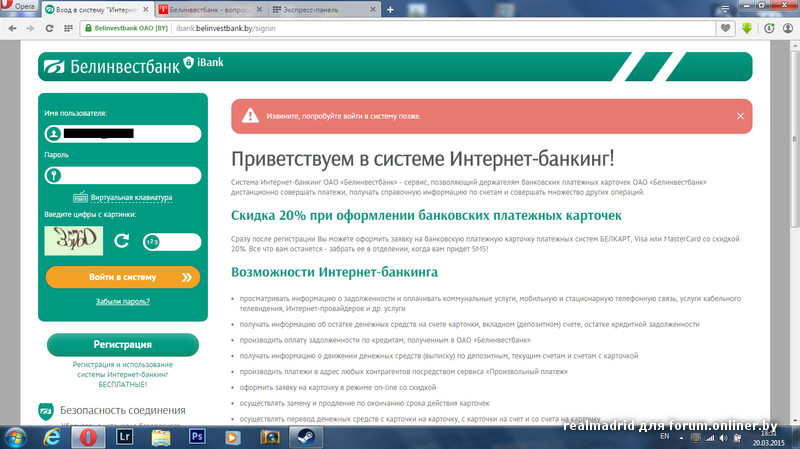 Здесь же можно посмотреть удаленные документы.
Здесь же можно посмотреть удаленные документы.
Можно удалить документ, если он находится в статусах «Создан» или «Подписан». В первом случае кликните правой кнопкой мыши на документе и нажмите «Удалить». Если документ подписан, необходимо сначала снять подпись. Для этого также кликните правой кнопкой мыши на документе и нажмите «Удаление подписи». Документ перейдет в раздел «Удаленные документы» (полностью из системы не удалится)
Сервис «Массовый платеж» позволяет импортировать пакет платежных поручений и подписать их одной подписью один раз
Плагин устанавливается в папку пользователя, к примеру: C:UsersИмя пользователяAppDataRoamingBSSBSSPlugin (может варьироваться от версии ОС Windows, на примере путь на Windows 7).
Плагин устанавливается в папку пользователя автоматически, к примеру: C:UsersИмя пользователяAppDataRoamingBSSBSSPlugin (может варьироваться от версии ОС Windows, на примере указан путь на Windows 7). Для установки достаточно прав пользователя на доступ в эту папку. Однако, в процессе установки плагин так же встраивается в браузер. Для корректной установки в браузер, в зависимости от политики безопасности на Вашем компьютере, может потребоваться запустить установку плагина от имени администратора. Если плагин не установился автоматически, воспользуйтесь его принудительной установкой.
Для установки достаточно прав пользователя на доступ в эту папку. Однако, в процессе установки плагин так же встраивается в браузер. Для корректной установки в браузер, в зависимости от политики безопасности на Вашем компьютере, может потребоваться запустить установку плагина от имени администратора. Если плагин не установился автоматически, воспользуйтесь его принудительной установкой.
Необходимо обратиться в Банк по единому телефону Контакт-Центра 8 (800) 775-86-86
Необходимо обратиться в Банк по единому телефону Контакт-Центра 8 (800) 775-86-86
Необходимо обратиться в Банк по единому телефону Контакт-Центра 8 (800) 775-86-86 либо по круглосуточному номеру +7 495 775 77 35
В целях безопасности рекомендуем вам изменить стандартный пароль на USB-токен. Пользователь несет ответственность за сохранность пароля. Не передавайте и не сообщайте пароль на USB-токен третьим лицам.
Смена пароля производится с помощью утилиты «Панель управления Рутокен» (её необходимо предварительно скачать по ссылке http://www.rutoken.ru/support/download/drivers-for-windows
Чтобы запустить программу, зайдите в пункт меню «Пуск» — «Панель управления Рутокен»
Запустив программу, вставьте USB-токен в компьютер.
Для того чтобы сменить пароль на USB-токен, осуществите следующие действия:
В окне «Панель управления Рутокен» нажмите кнопку «Ввести PIN-код».
В появившемся окне введите стандартный пароль для токена (12345678) и нажмите ОК. Нажмите кнопку «Изменить» в разделе «Управление PIN-кодами»
В появившемся окне два раза введите новый пароль на токен (в поле «Введите новый PIN-код» и «Подтвердите новый PIN-код») и нажмите ОК Закройте панель управления Рутокен, нажав кнопку «Закрыть»
Если при получении USB-токена вы не меняли пароль, попробуйте ввести стандартный пароль 12345678 Если стандартный пароль не подходит, значит он был изменен Если вспомнить его не удаётся, необходимо обратиться в Банк по единому телефону Контакт-Центра 8 (800) 775-86-86
Время сессии системы (работа системы в течение временного промежутка, когда в системе не осуществляется никаких действий пользователем) составляет 30 минут. Принудительный досрочный выход из системы может возникать в случае если клиент в одном проводнике открывает окна с системами дистанционного банковского обслуживания других банков.
Принудительный досрочный выход из системы может возникать в случае если клиент в одном проводнике открывает окна с системами дистанционного банковского обслуживания других банков.
Рекомендуем работать с системой «РК Бизнес Онлайн» в отдельном браузере (не открывать в нем другие окна и системы дистанционного банковского обслуживания других банков).
|
||||
Настройки браузера для работы в системе Интернет-банкДля прохождения процедуры «Предварительной регистрации» и начала работы в системе «Интернет-банк» на компьютере должно быть установлено следующее программное обеспечение:
Как правило для работы с Интернет-Банком браузер не требует дополнительной настройки.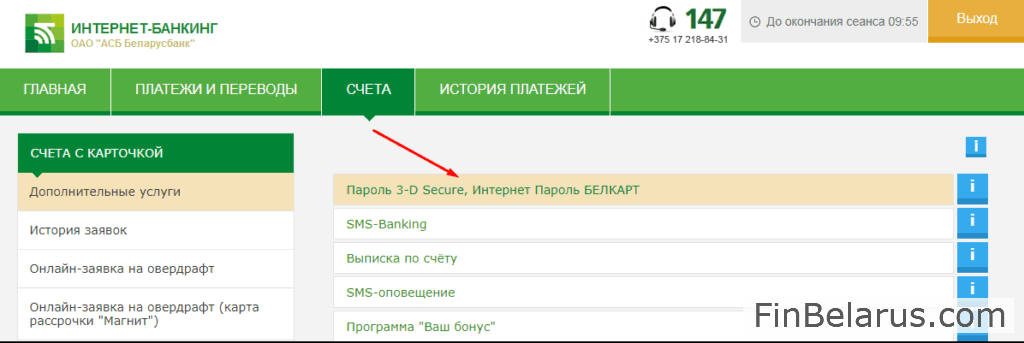 Но в некоторых случаях по умолчанию настройка браузера изменилась/изменена и требует корректировки Но в некоторых случаях по умолчанию настройка браузера изменилась/изменена и требует корректировки
Настройка Mozilla Firefox
Перед началом работы с системой Интернет-Банк на компьютере должно быть установлено следующее программное обеспечение: Sun Java Plugin (Java 2), USB-драйвер для токена «iBank 2 Key».Для работы с системой в браузере Mozilla Firefox необходимо проверить следующие настройки:В настройках Java должна быть включена поддержка Mozilla. | ||||
|
В открывшемся окне необходимо перейти на закладку «Advanced» |
||||
|
Далее надо развернуть пункт «Default Java for brawsers» нажав на значок » + » слева от надписи.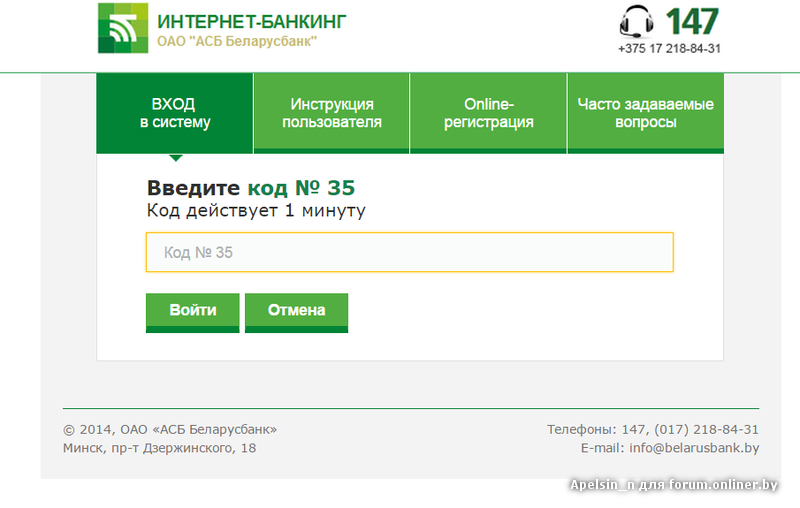 |
||||
Далее необходимо проверить установлена ли «галочка» на пункте «Mozilla family» если нет, то надо её поставить.И нажать кнопку «OK» |
||||
Закрываем окна настройки Java и «Панель управления». Запускаем Mozilla Firefox, и открываем пункт меню «Инструменты» — «Настройки» | ||||
В открывшемся окне необходимо выбрать «Содержимое». | ||||
Проверяем установлена ли галочка в пункте «Использовать JavaScript». Если нет то ставим ее. Нажимаем кнопку «ОК».Для вступления изменений в силу необходимо перезапустить браузер. И можно приступать к работе с системой «Интернет-Банк» |
||||
Настройка OperaЗапускаем Opera, и открываем пункт меню «Инструменты» — «Общие настройки.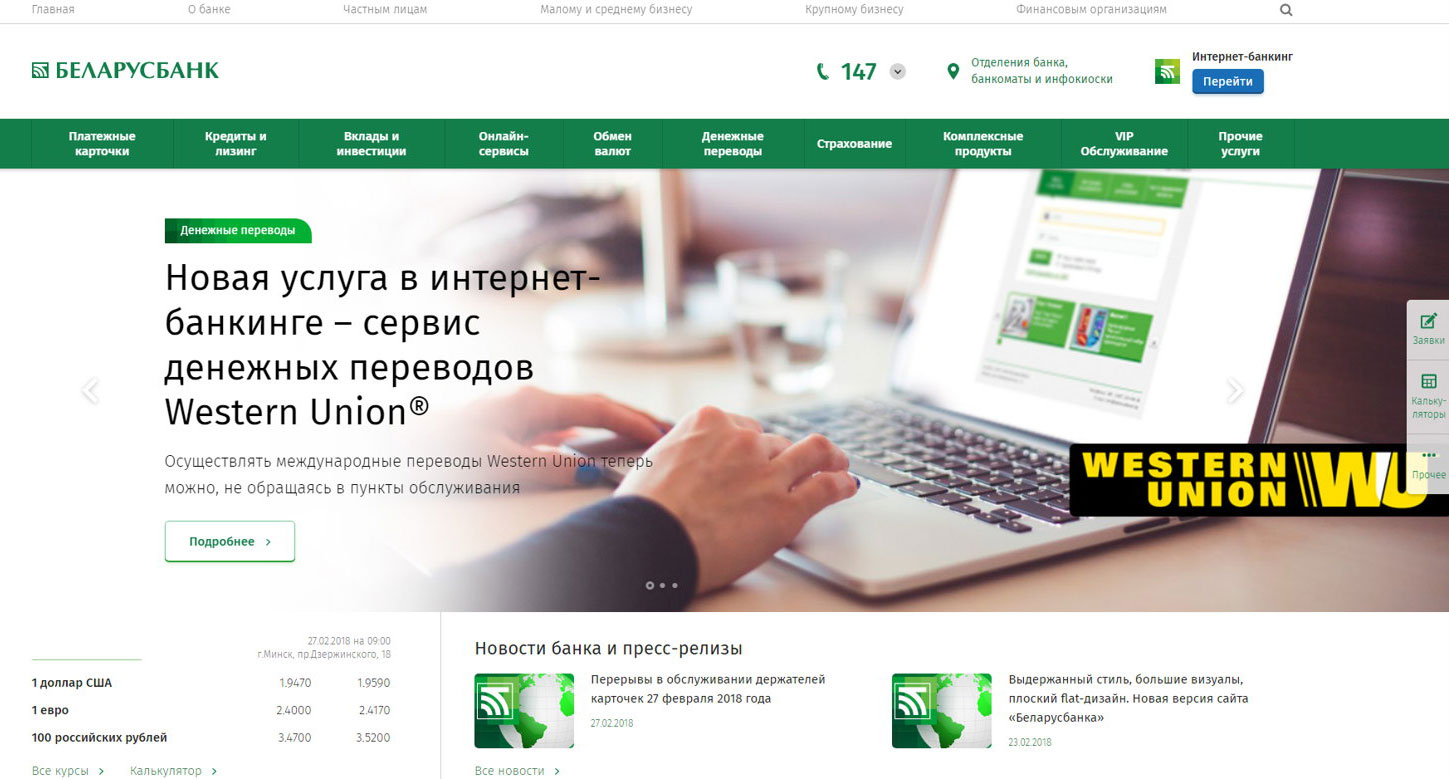 .» .» | ||||
В открывшемся окне выбираем закладку «Расширенные» | ||||
Далее выбираем «Содержимое» |
||||
Проверяем установлена ли галочка в пункте «Включить JavaScript». Если нет то ставим ее. Нажимаем кнопку «ОК». Нажимаем кнопку «ОК».Для вступления изменений в силу необходимо перезапустить браузер. И можно приступать к работе с системой «Интернет-Банк» | ||||
Настройка Google Chrome Запускаем Google Chrome, и в правом верхнем углу браузера нажимаем кнопку с изображением ключа «Настройка и управление Google Chrome» | ||||
В открывшемся меню выбираем пункт — «Настройки» | ||||
В окне «Настройки» необходимо выбрать пункт «Дополнительные» | ||||
Нажать кнопку «Настройки контента» | ||||
| > | ||||
В разделе JavaScript, в пункте «Разрешить всем сайтам использовать JavaScript (рекомендуется)». Для вступления изменений в силу необходимо перезапустить браузер. И можно приступать к работе с системой «Интернет-Банк» | ||||
Главная
Интернет-банк
Мобильное приложение для физических лиц
Корпоративным клиентам
ВойтиМобильное приложение для юридических лиц
Установите мобильное приложение из авторизованных магазинов App Store и Google Play для большего удобства управления финансами.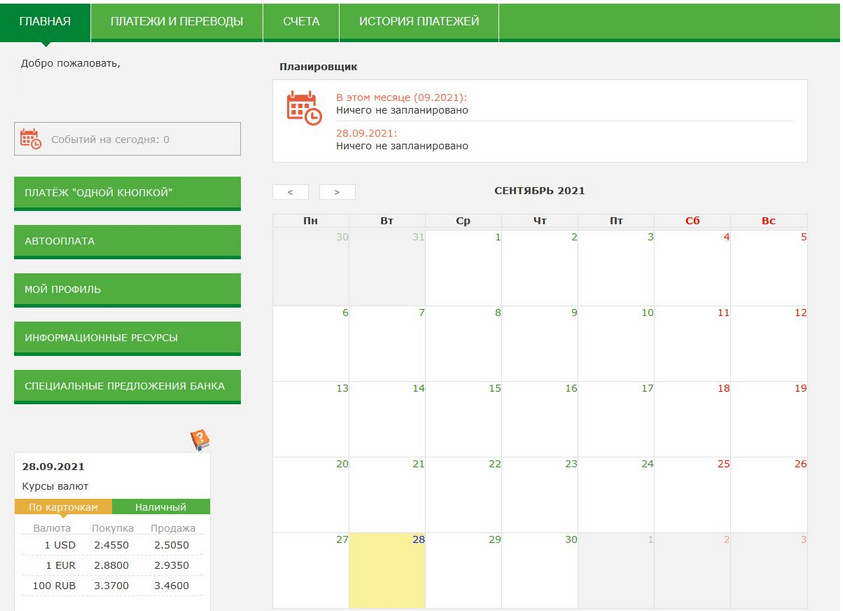 Перед установкой приложения убедитесь, что их разработчиком является Center of Financial Technologies.
Перед установкой приложения убедитесь, что их разработчиком является Center of Financial Technologies.
Меры безопасности
- При вводе личной информации ПОМНИТЕ, что любой веб-адрес (URL) в адресной строке должен начинаться с «https». «S» означает «secure» (защищенный). Если в адресе не указано «https», это значит, что вы находитесь на незащищенном веб-сайте, и вводить данные нельзя.
- Запомните, что для входа в Интернет-банк вам требуется вводить только ваш логин и пароль. Не нужно вводить номер вашего мобильного телефона, номер вашей банковской карты или CVV2/CVC2 — код для входа или дополнительной проверки персональной информации в Интернет-банке!
- Никогда и ни при каких обстоятельствах не сообщайте никому свои пароли для входа в Интернет-банк или для подтверждения платежей, а также номера ваших карт и CVV2/СVС2 коды.

- Используйте виртуальную клавиатуру для ввода пароля.
- В случае утери мобильного телефона, на который приходят SMS-сообщения с разовым паролем, немедленно заблокируйте SIM-карту.
- Будьте внимательны: в случае возникновения подозрений о мошенничестве необходимо максимально быстро сообщить о происшествии в банк с целью оперативного блокирования доступа к вашей карте!
Интернет банкинг банка «ЦентроКредит» в Москве, подключить интернет банкинг iBank2, PC-Bank
Преимущества услуги Интеграции с 1С:Предприятие
Услуга «Обмен электронными документами по операциям по счету клиента с использованием
системы «1С: Предприятие» (далее — Услуга) позволит вам передавать документы, сформированные
в своей системе бухгалтерского учета, напрямую в Банк без выгрузки их в Систему ДБО, а
также получать выписки из Банка внутри своей бухгалтерской системы.
Ваши возможности:
- оптимизация работы бухгалтерского и/или финансового отдела организации
- сокращение временных и трудовых затрат на формирование и обработку платежных поручений и выписок
- организация работы с Банком, бухгалтерскими и учетными документами в «одном окне»
Данная услуга откроет вам новые возможности для более эффективной и быстрой работы в системе «1С: Предприятие».
Ваши преимущества:
- направление в Банк платежных поручений в рублях РФ прямо из «1С: Предприятие»
- получение выписок по рублевым счетам с приложением экземпляров исполненных документов
- подписание документов, сформированных в «1С: Предприятие», электронной подписью, используемой в системе ДБО IBANK2
Три шага к подключению услуги:
При подключении услуги прямого обмена вам необходимо удостовериться в актуальности программного
обеспечения «1С: Предприятие 8».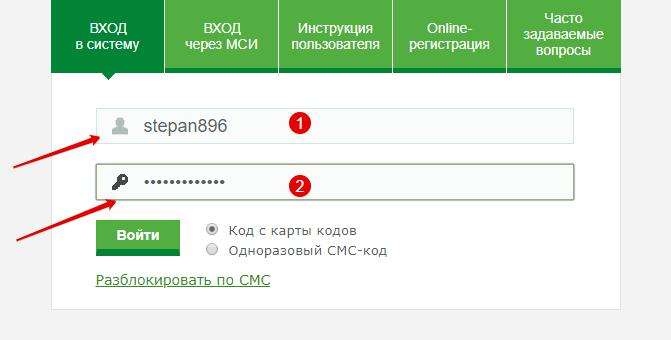 Список поддерживающих данную услугу типовых конфигураций,
а также информацию о нестандартных решениях подключения вы можете найти
на сайте компании «1С».
Список поддерживающих данную услугу типовых конфигураций,
а также информацию о нестандартных решениях подключения вы можете найти
на сайте компании «1С».
Тарифы
Комиссия за подключение услуги «Интеграция «1С:Предприятие» с «iВank-2/РС-Bank» по технологии «DirectBank»» взимается в соответствии с действующими Тарифами Банка.
Контакты
Подробнее об услуге «Интеграция «1С:Предприятие» с «iВank-2/РС-Bank» по технологии «DirectBank»» вы можете узнать у вашего персонального менеджера или в службе технической поддержки : +7 495 780 35 44, адрес эл.почты: [email protected]
Руководство по онлайн-банкингу для новичков
Интернет-банкинг, также известный как Интернет-банкинг, становится все более популярным за последнее десятилетие.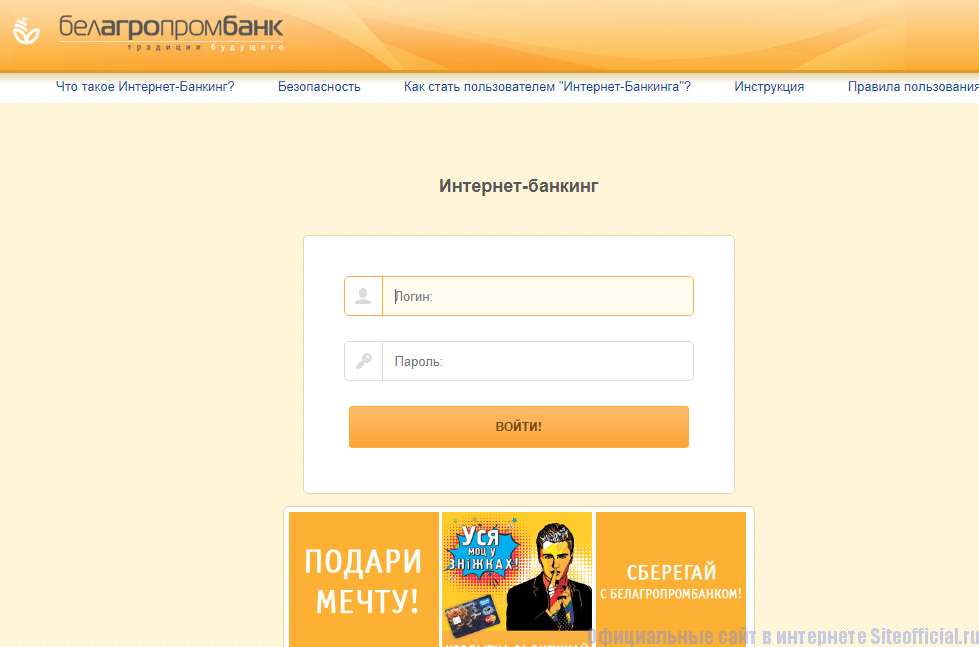 Это отличный способ взять под контроль свои финансы и простой способ быть в курсе последних платежей. Более половины из нас теперь избегают очередей в отделениях банка, получая доступ к своим счетам прямо с наших компьютеров, планшетов или смартфонов. Но как это работает и безопасно ли это?
Это отличный способ взять под контроль свои финансы и простой способ быть в курсе последних платежей. Более половины из нас теперь избегают очередей в отделениях банка, получая доступ к своим счетам прямо с наших компьютеров, планшетов или смартфонов. Но как это работает и безопасно ли это?
Личный кабинет
У вас более одной учетной записи? Новые услуги означают, что теперь вы можете видеть все свои счета в одном банковском приложении.Узнайте больше здесь.
Онлайн-банкинг означает доступ к вашему банковскому счету и выполнение финансовых транзакций через Интернет на вашем смартфоне, планшете или компьютере.
Это быстро, обычно бесплатно и позволяет выполнять ряд задач, таких как оплата счетов и перевод денег, без необходимости посещения или звонка в банк.
Во многих банках также есть бесплатные приложения, которые позволяют пользоваться этими услугами со своего смартфона или планшета.
Согласно FCA, у вас на 24% меньше шансов понести неорганизованный овердрафт, если вы используете мобильное банковское приложение и службу текстовых уведомлений.
Большинство банков позволяют использовать свой онлайн-счет для:
- Проверьте свой банковский баланс в любое время
- Оплачивайте счета и переводите деньги на другие счета
- Проверьте любые связанные ипотечные кредиты, ссуды, сберегательные счета или МСА
- Проверьте свои банковские выписки и откажитесь от бумажных документов (перестаньте получать бумажные счета)
- Настройка или отмена прямого дебетования и постоянных поручений
- Проверьте возможные инвестиции, связанные с вашей учетной записью
Доступ к вашему банковскому счету в Интернете, как правило, безопасен, если вы убедитесь, что вводите все правильные данные при совершении транзакции и следуете нескольким правилам:
? Банки принимают множество мер предосторожности, чтобы обеспечить безопасность вашего онлайн-аккаунта. К ним относятся зашифрованные веб-сайты, выход из системы по таймеру и множество процессов аутентификации. Более подробную информацию вы можете узнать в своем банке.
К ним относятся зашифрованные веб-сайты, выход из системы по таймеру и множество процессов аутентификации. Более подробную информацию вы можете узнать в своем банке.
- Регулярно проверяйте выписку и сообщайте в банк о любых странных действиях.
- Не отвечайте на электронные письма, якобы отправленные вашим банком, в которых запрашиваются личные данные или пароли.
- Всегда не забывайте выходить из сеанса онлайн-банкинга.
- Используйте только безопасное соединение Wi-Fi для доступа к своему банковскому счету.
- Общедоступные подключения к Wi-Fi часто небезопасны, поэтому не используйте их для банковских операций или покупок.Если вы путешествуете с мобильным телефоном или планшетом, безопаснее использовать соединение 3G или 4G.
- Регулярно обновляйте операционную систему и антивирусное программное обеспечение.
- Тщательно выбирайте пароли — создавайте их, комбинируя три случайных слова, и не используйте один и тот же пароль повторно для разных учетных записей.

Доступ к вашей учетной записи через смартфон — через веб-сайт или банковское приложение — становится все более популярным.
Это быстрый и удобный способ управлять своими финансами, и банки вкладывают значительные средства в обеспечение безопасности мобильного банкинга.
Что делать, если что-то пойдет не так?Если вы заметили что-то странное в своем аккаунте или случайно осуществили платеж не на тот счет, как можно скорее свяжитесь со своим банком.
Как настроить онлайн-банкингБольшинство банков Великобритании предоставляют услуги онлайн-банкинга.
Чтобы узнать, можете ли вы получить онлайн-доступ к своему счету, посетите веб-сайт своего банка, позвоните ему или загляните в отделение.
По соображениям безопасности процесс регистрации часто состоит из нескольких этапов.
Сюда могут входить:
- Посещение местного отделения банка,
- Сообщение пароля и
- В некоторых случаях, получив небольшое устройство безопасности, вам потребуется войти в систему.
Если ваш банк не предлагает онлайн-банкинг или вас не устраивает предоставляемая услуга, вы можете переключиться на другого поставщика.
Как получить доступ к онлайн-банкингу без подключения к ИнтернетуДаже если у вас дома нет подключения к Интернету, вы можете получить доступ к своей учетной записи в Интернете с помощью компьютера в отделении банка.
Вы также можете получить доступ к своему онлайн-банковскому счету через безопасное соединение в доме друга или родственника.
ПодробнееВы нашли это руководство полезным?
да НетСпасибо за отзыв
Введение в онлайн-банкинг
Большинство крупных банков теперь предлагают высоконадежный и современный онлайн-банкинг. Вы по-прежнему можете пойти в отделение банка в обычном режиме, но интернет-банкинг добавляет удобство доступа к вашей учетной записи и совершения транзакций в любое время и в любом месте.
Вы по-прежнему можете пойти в отделение банка в обычном режиме, но интернет-банкинг добавляет удобство доступа к вашей учетной записи и совершения транзакций в любое время и в любом месте.
Вот некоторые из вещей, которые вы можете сделать с помощью онлайн-банкинга:
- просмотреть остаток на счете, процентные ставки и любые комиссии
- проверьте свои последние транзакции и выписки
- управлять прямым дебетом
- безопасно совершать платежи или переводить деньги между своими счетами или счетами других людей
- проверить, изменить или отменить любые ожидающие платежи
- сообщить об утерянной или украденной карте
- заказать новые карты, пин-коды, чековые книжки и выписки
- обновите ваши личные данные и настройки безопасности.
Мошенничество
Естественно беспокоиться о мошенничестве, однако в настоящее время у банков есть строгие процедуры для отслеживания этого в реальном и виртуальном мире. Увидев, как вы обычно используете свою учетную запись, они предупредят вас, если произойдет что-то необычное, например если ваша карта выглядит так, как будто она использовалась за границей или с вашего счета была снята необычно большая сумма. Как правило, они действуют быстро, и, хотя раньше доказывать мошенничество приходилось только вам, они проявляют инициативу и обычно исправляют ситуацию.Как следствие этого, они могут иногда запрашивать законную транзакцию, которую вы выполняете, поэтому вам просто нужно будет подтвердить, что это нормально.
Увидев, как вы обычно используете свою учетную запись, они предупредят вас, если произойдет что-то необычное, например если ваша карта выглядит так, как будто она использовалась за границей или с вашего счета была снята необычно большая сумма. Как правило, они действуют быстро, и, хотя раньше доказывать мошенничество приходилось только вам, они проявляют инициативу и обычно исправляют ситуацию.Как следствие этого, они могут иногда запрашивать законную транзакцию, которую вы выполняете, поэтому вам просто нужно будет подтвердить, что это нормально.
Безопасность
Вам будет предложено создать пароль для вашей учетной записи в онлайн-банке. Это должно быть что-то запоминающееся для вас, но не то, о чем кто-то может легко догадаться. Настоятельно рекомендуется использовать совершенно другой пароль для онлайн-банкинга, то есть не пароль, который вы также используете для других веб-сайтов.Кроме того, избегайте выбора того, что банк может использовать в качестве пароля безопасности для подтверждения вашей учетной записи, например девичья фамилия матери или первая улица, на которой вы жили.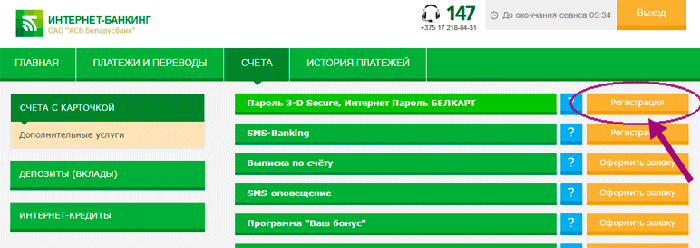
Чрезвычайно важно, чтобы вы выполняли любые операции онлайн-банкинга, используя безопасное соединение Wi-Fi и в частном месте , чтобы посторонние не могли видеть ваши личные данные. Лучше не заниматься банковскими операциями в кафе или любом другом общественном месте.
Всегда не забывайте выйти из своей учетной записи онлайн-банка («Выход» обычно находится в правом верхнем углу экрана), когда вы закончите, даже на своих собственных устройствах.
Совместные счета
В разных банках действуют разные правила в отношении онлайн-банкинга для совместных счетов, поэтому для получения точной информации лучше проверять или просматривать их веб-сайты.
Банковские приложения
У большинства банков также есть приложения для мобильного банкинга, которые вы можете установить на свой телефон или планшет. Не забывайте делать это только при безопасном подключении к Интернету.
Если вы используете Apple (iPhone), вы найдете приложение своего банка в Apple Store.
Если у вас есть телефон Android, он будет в Play Store.
РегистрацияПроцесс регистрации будет аналогичен процессу для веб-сайтов.
Что нужно для регистрации :
- компьютер с безопасным подключением к Интернету
- банковский счет
- реквизиты вашего банковского счета, такие как название банковского счета, номер и код сортировки
- данные дебетовой карты (если она у вас есть)
- , возможно, мобильный телефон и / или учетная запись электронной почты, к которой вы можете получить доступ
- PIN-код или пароль безопасности, который банк мог отправить вам заранее
- быть в возрасте 16 лет и старше (но этот возрастной предел может варьироваться от банка к банку).
Шаг 1: Перейдите на сайт своего банка.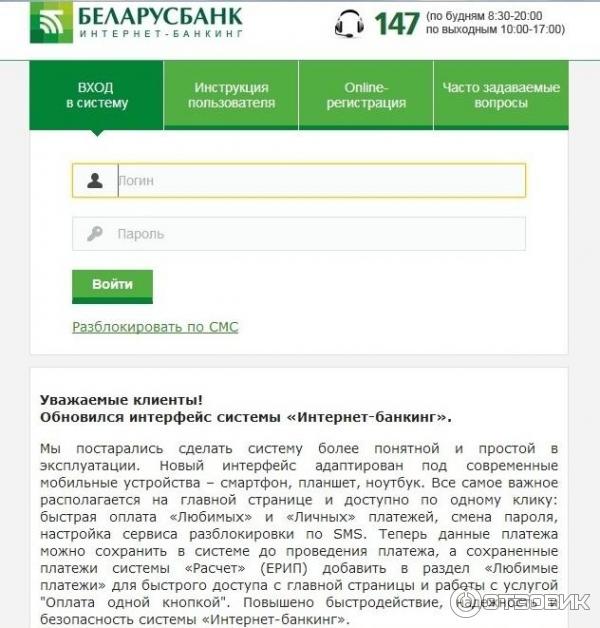 Если вы не знаете интернет-адрес (URL), введите название своего банка в поисковую систему, например Google, и нажмите на появившуюся ссылку. В этом примере мы использовали NatWest. Вы получите результат поиска, который выглядит так:
Если вы не знаете интернет-адрес (URL), введите название своего банка в поисковую систему, например Google, и нажмите на появившуюся ссылку. В этом примере мы использовали NatWest. Вы получите результат поиска, который выглядит так:
Нажмите «Интернет-банк»
Шаг 2: Вы попадете на новый экран, который объясняет больше об онлайн / мобильном банкинге и его основных функциях, который может выглядеть примерно так:
У большинства банков и строительных обществ есть руководства и видеоролики, объясняющие, как подписаться на их услуги онлайн-банкинга.Ссылки на них перечислены в конце этого руководства. Все эти ссылки начинаются с «https» — «s» в конце означает, что эти сайты безопасны.
Шаг 3: Банки будут иметь несколько другие процессы регистрации, но вы в целом будете следовать этим этапам:
Заполните форму для ваших личных данных:
Заполните форму, чтобы указать свои банковские реквизиты:
Укажите некоторые сведения о безопасности:
После того, как вы нажмете OK / Next / Continue, откроется новая страница, приветствующая вас в онлайн-банке и подтверждающая ваши данные. На этом этапе вы также можете выбрать, получать ли бумажные выписки и другую информацию. Если вы готовы продолжить, нажмите «ОК» / «Далее» / «Продолжить».
На этом этапе вы также можете выбрать, получать ли бумажные выписки и другую информацию. Если вы готовы продолжить, нажмите «ОК» / «Далее» / «Продолжить».
Вы можете получить приветственное письмо со ссылкой для подтверждения, которую вам нужно нажать. Срок действия этих ссылок истекает через определенное время, поэтому рекомендуется проверить электронную почту вскоре после регистрации.
После того, как вы подтвердите свою новую учетную запись в онлайн-банке, вы сможете ею пользоваться.
Вход в системуВы можете вернуться к своему онлайн-аккаунту в любое время.Просто нажмите Войти вверху главной страницы банка. В целях безопасности каждый раз при входе в систему вам будет предлагаться вводить несколько данных, например номер клиента, пароль, PIN-код и / или дату рождения. Добавьте их в предоставленные поля. После входа в систему вы получите доступ ко всем услугам онлайн-банкинга.
Ваш банк будет выглядеть иначе, чем в показанном примере (если вы не работаете с NatWest), но вы можете увидеть, как онлайн-банкинг может выглядеть после входа в систему.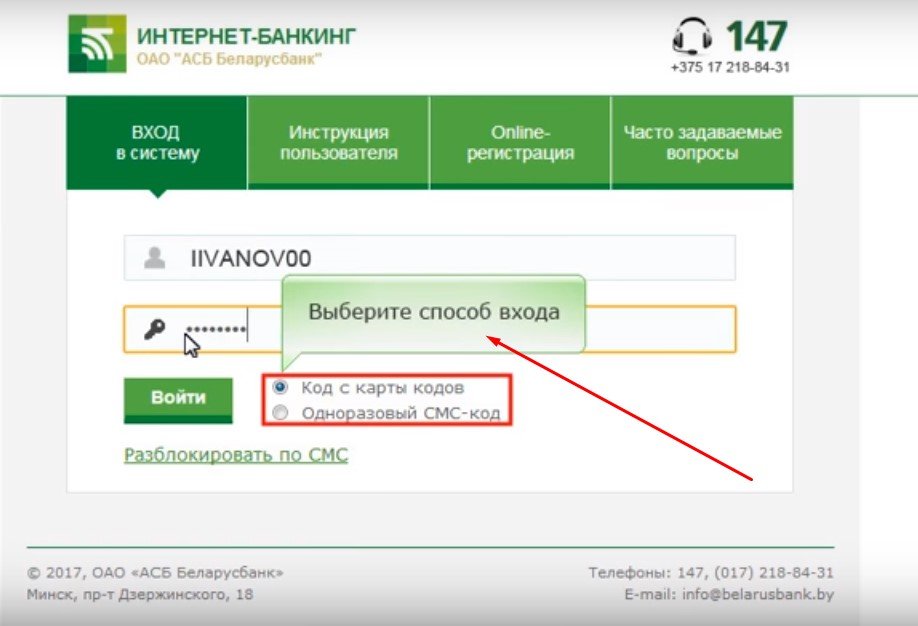 Вы можете щелкать различные элементы, чтобы получить к ним доступ.
Вы можете щелкать различные элементы, чтобы получить к ним доступ.
Важно — После того, как вы закончили банковские операции, не забудьте выйти из своей учетной записи онлайн-банкинга! Ссылка для выхода обычно находится в правом верхнем углу. Кроме того, вы можете увидеть свое имя, и в этом случае нажмите на то, что должно дать вам возможность выхода.
Ллойдс
https: // www.lloydsbank.com/online-banking/how-to-register.html
Сантандер
https://www.santander.co.uk/personal/support/understanding-our-services/online-banking-guides
Nat West
https://personal.natwest.com/personal/banking-with-natwest/register-for-online-banking/features.html#features
HSBC
https://www. hsbc.co.uk/register/
hsbc.co.uk/register/
Барклайс
https: // банк.barclays.co.uk/olb/registration/registerAppContainer.do#/get-started
РУБ
https://personal.rbs.co.uk/personal/banking-with-royal-bank-of-scotland/register-for-digital-banking/using-digital-banking.html
TSB
https://www.tsb.co.uk/help/online-banking/
По всей стране
https://www.nationwide.co.uk/support/ways-to-bank/register-for-online-banking#xtab:twistycontent-more-info
Галифакс
https: // www.halifax.co.uk/aboutonline/register/
Последнее обновление 15 мая 2020 г. (Автор: Санджи Коста, чемпион по цифровым технологиям)
Советы по настройке интернет-банка | Настройка интернет-банка
Настройка пароля
Ваш пароль должен состоять не менее чем из восьми (8) символов и включать:
- буква в верхнем регистре.

- строчная буква.
- номер.
- специальный символ.
Например: Ecentral4 $ — допустимый пароль, а ecentral4 $ — недопустимый.
Первый пример (Ecentral4 $) включал прописную букву в дополнение к строчным буквам, цифру и специальный символ, в то время как неприемлемый пример не включал прописную букву. Помните, что ваш пароль чувствителен к регистру .
Общие вопросы
Почему мой пароль должен включать комбинацию прописных и строчных букв, цифр и специальных символов?
Этот дополнительный уровень безопасности настоятельно рекомендуется большинством экспертов по безопасности финансовой отрасли.Повышенный уровень сложности помогает предотвратить попытки угадать ваш пароль или взломать вашу учетную запись, тем самым защищая вашу учетную запись.
Что такое «особый символ»?
Нажав и удерживая клавишу Shift на клавиатуре, вы активируете доступ к серии «специальных символов», расположенных на клавиатуре.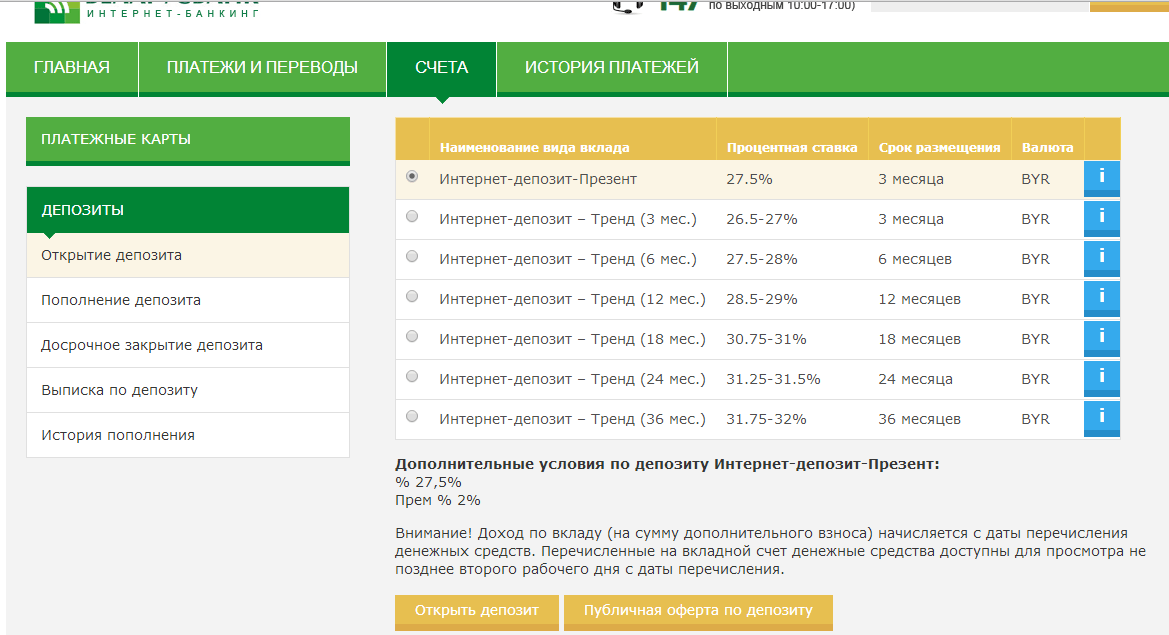 Например, клавиши с цифрой вверху клавиатуры содержат дополнительные символы. См. Ниже:
Например, клавиши с цифрой вверху клавиатуры содержат дополнительные символы. См. Ниже:
- Рядом с цифрой «1» стоит восклицательный знак, который выглядит так: ! .
- Рядом с цифрой «2» стоит знак амперсанда, который выглядит так: @ .
- Рядом с цифрой «3» стоит знак фунта, который выглядит так: # .
- Рядом с числом «4» стоит знак доллара, который выглядит так: $ .
Настройка контрольных вопросов
При первой настройке пароля вам будет предложено создать пять (5) контрольных вопросов.
Вам нужно будет выбрать из заранее определенного списка вопросов. Ваш ответ может быть любым, что вы хотите ввести в поле под выбранным вопросом.
Ответ должен состоять не менее чем из четырех (4) знаков до тридцати двух (32) знаков.
Ответ может включать буквы , цифры и специальные символы .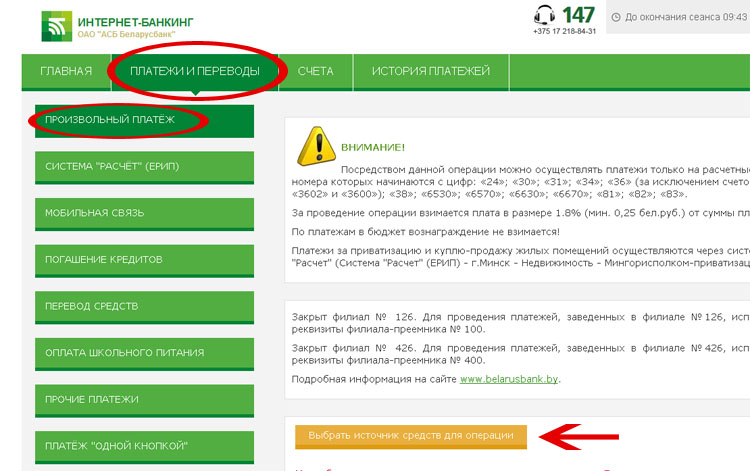
Помните, что ответ чувствителен к регистру .
Например, если вы ввели «Флейта» в качестве ответа и попытались набрать «флейта» со строчной буквой «f», то набранный вами ответ будет недействительным.
Если вы не можете вспомнить точный ответ, который вы создали, установите правило, которое легко запомнить.
Например, если ваше правило состоит в том, чтобы использовать последнее слово в вопросе и добавлять дату рождения, ваш ответ может выглядеть так, как в двух примерах справа.
Обратите внимание, что формат даты рождения в примере справа — ММДДГГГГ, поэтому для 15 февраля 1985 г. он отображается как 02151985.
Обратите внимание: чем сложнее или уникальнее ваш ответ, тем труднее будет взломать вашу учетную запись.
Общие вопросы
Зачем мне задавать секретные вопросы?
Секретные вопросы — это дополнительный уровень безопасности.
Когда мне будет предложено ответить на секретный вопрос?
Есть номер на экземплярах. В зависимости от ваших привычек онлайн-банкинга вам может потребоваться ответить на секретный вопрос при входе в систему. Более распространенная ситуация — когда вы вносите изменения в свою учетную запись, например обновляете свой адрес или пароль, в интернет-банке.
В зависимости от ваших привычек онлайн-банкинга вам может потребоваться ответить на секретный вопрос при входе в систему. Более распространенная ситуация — когда вы вносите изменения в свою учетную запись, например обновляете свой адрес или пароль, в интернет-банке.
Почему система задает вопрос, который я НЕ задавал при регистрации в интернет-банке?
Наиболее частой причиной является то, что система заблокирована в результате слишком большого количества попыток сбоя контрольного вопроса. Чтобы хакер не узнал, какие вопросы вы создали, система будет отображать случайные вопросы, которых нет в вашем списке.
Почему в мобильном банке отображаются секретные вопросы, которые я НЕ задавал?
Если вы пытаетесь получить доступ к своей учетной записи через приложение, загруженное из Google Play или iTunes, но НЕ зарегистрировались в интернет-банке и не задавали контрольные вопросы, система не распознает устройство и выберет случайные вопросы. Это функция безопасности для защиты вашей учетной записи.
Это функция безопасности для защиты вашей учетной записи.
Чтобы получить доступ к приложению Mobile Banking, вы ДОЛЖНЫ иметь зарегистрированный пользователь Интернет-банка, прежде чем входить в свою учетную запись через приложение.
Изменение идентификатора пользователя
В целях безопасности мы рекомендуем вам изменить User ID на псевдоним или другой уникальный ID. Чтобы изменить свой идентификатор пользователя, выберите «Настройки» в правом верхнем углу страницы «Сводка учетной записи», затем выберите параметр «Профиль».
Примечание. В вашем идентификаторе пользователя можно использовать только определенные специальные символы.* — _ +
Сброс пароля пользователя
Если вы забыли свой пароль И не заблокировали себя от слишком большого количества неудачных попыток, вы можете сбросить свой пароль.
- Щелкните «Забыли пароль?» ссылка на сайт.
- Введите свой идентификатор пользователя.

- Ответьте на три (3) контрольных вопроса, которые вы задали при первой регистрации в интернет-банке.
Примечание. Вам нужно будет ввести ответы на контрольные вопросы точно так, как вы их изначально создавали.
Узнать больше
Для получения дополнительной информации обо ВСЕХ функциях E-Banking и Mobile Banking, есть видеоуроки в нижней части страницы входа.
Советы по онлайн- и мобильному банкингу для начинающих
Что можно делать с помощью онлайн-банкинга и мобильного банкинга?
Большинство транзакций можно совершать онлайн или через мобильное приложение вашего финансового учреждения на вашем смартфоне.
- Проверьте остаток на счете онлайн в любое время.Теперь вы можете раньше обнаруживать такие ошибки, как несанкционированные действия, не дожидаясь бумажной выписки. Обычно вы можете уведомить свой счет в банке или кредитном союзе об ошибках через онлайн- или мобильное банковское приложение или через функции чата.

- Часто вы можете видеть незавершенные депозиты и списания, то есть они еще не зачислены на ваш счет. Обратите внимание, что для незавершенных транзакций по дебетовой карте отображаемые суммы могут не совпадать с окончательной суммой, которая публикуется в вашем аккаунте. Обязательно ознакомьтесь с политикой вашего банка или кредитного союза в отношении доступности средств, прежде чем предполагать, что ожидающие депозиты доступны для осуществления платежей или снятия средств.
- Подумайте, хотите ли вы и дальше получать бумажные версии своих периодических выписок и других документов. Ваш банк или кредитный союз может предложить вам отказаться от бумажных документов при настройке онлайн-банкинга.
- Большинство банков и кредитных союзов позволяют настраивать автоматические уведомления, чтобы помочь вам управлять своим счетом и предупредить вас, когда происходит любое из следующих событий: получен прямой депозит, взимается крупный платеж, ваш баланс падает ниже определенной суммы, на вашем счете овердрафт и многое другое.
 Часто онлайн-порталы банков и кредитных союзов предлагают вам возможность подписаться на получение этих предупреждений через текстовое сообщение, электронную почту или и то, и другое. Эти предупреждения могут помочь вам оставаться в курсе, не заходя в свою учетную запись несколько раз в день.
Часто онлайн-порталы банков и кредитных союзов предлагают вам возможность подписаться на получение этих предупреждений через текстовое сообщение, электронную почту или и то, и другое. Эти предупреждения могут помочь вам оставаться в курсе, не заходя в свою учетную запись несколько раз в день. - Большинство банков и кредитных союзов разрешат вам вносить чеки с помощью смартфона и мобильного приложения. Возможно, вы не сможете внести таким образом все типы чеков, поэтому обратитесь в свой банк или кредитный союз, если у вас возникнут какие-либо вопросы. Мобильное приложение упрощает внесение чеков в несколько этапов:
- Загрузите приложение своего банка или кредитного союза на свой смартфон, если вы еще этого не сделали.
- Ознакомьтесь со всеми правилами вашего банка или кредитного союза в отношении внесения чеков с мобильного телефона.
- Следуйте инструкциям в мобильном приложении, чтобы внести чек.
- Удерживайте чек в течение нескольких дней после внесения депозита, пока не убедитесь, что он был переведен на ваш счет, что означает, что он больше не ожидает рассмотрения, а все удержания, размещенные вашим учреждением, истекли .

- Уничтожьте чек, как только он будет оплачен, измельчив его, разорвав или разрезав.
- Если вам нужно перевести деньги между счетами или даже между финансовыми учреждениями, ваш онлайн-банкинг или мобильное приложение, вероятно, предложат вам варианты для этого.Убедитесь, что вы понимаете условия вашего перевода, и дважды проверьте, что вы используете правильный счет и номера маршрутизации при совершении любых переводов.
- Есть большая вероятность, что ваше финансовое учреждение также предлагает способ пересылки денег от одного лица к другому. Прежде чем использовать какие-либо мобильные платежные сервисы, ознакомьтесь с нашим руководством по передовой практике, чтобы убедиться, что ваши транзакции проводятся безопасно. Вы можете проверить это, переводя небольшую сумму, например доллар, туда и обратно. Таким образом вы будете уверены, что ваши деньги пойдут туда, куда вы хотите, и вы получите деньги, которые вам причитают.
- Вместо того, чтобы выписывать чеки и отправлять их по почте, вы можете оплачивать большинство счетов онлайн или через мобильное приложение вашего финансового учреждения.

- Банковские операции в Интернете или с помощью мобильного устройства являются безопасными, если вы следуете передовым методам обеспечения безопасности информации на своем мобильном устройстве. Ваше финансовое учреждение может предлагать дополнительные услуги для обеспечения безопасности вашей учетной записи, включая отключение дебетовой карты, если вы подозреваете мошенничество. Обратитесь в свой банк или кредитный союз, чтобы узнать больше о дополнительных мерах защиты, которые они могут предложить.
Как мне получить помощь по онлайн-банкингу?
Если у вас возникнут проблемы, обращайтесь за помощью! Если вам нужны конкретные рекомендации, обратитесь напрямую в свой банк или кредитный союз. Специалисты по обслуживанию клиентов доступны по телефону, в онлайн-чате или в некоторых случаях по видео. Сотрудники финансового учреждения помогут вам настроить учетную запись и ответят на вопросы. Они также помогут вам понять, что вы можете, а что не можете делать в Интернете или через их приложение. Обратите внимание, что во время этого пандемического кризиса многие кол-центры банков и кредитных союзов сталкиваются с большим объемом звонков и могут задерживаться с ответами на запросы.
Обратите внимание, что во время этого пандемического кризиса многие кол-центры банков и кредитных союзов сталкиваются с большим объемом звонков и могут задерживаться с ответами на запросы.
Помощь другому банку
Если вы занимаетесь финансовым уходом, выполняя традиционную формальную роль по управлению чужими деньгами или на неформальной основе, поговорите с человеком, которому вы помогаете, и его финансовым учреждением, чтобы определить, что вы можете и не могу сделать. Имейте в виду, что даже во время текущей чрезвычайной ситуации в области здравоохранения в стране вам придется выполнить все необходимые действия, чтобы получить доступ к учетной записи другого человека. Это может включать подготовку документов, нотариальное заверение или другие более формальные шаги — и это может занять некоторое время из-за большого объема запросов потребителей, которые получают финансовые учреждения.Наши руководства по управлению чужими деньгами могут быть полезны.
Некоторые банки и кредитные союзы предлагают онлайн-банкинг «только для просмотра», что позволяет вам видеть, что происходит, не имея доступа к деньгам. Если вы являетесь доверенным лицом, вы можете получить онлайн-доступ к счетам и помочь управлять деньгами, соблюдая методы социального дистанцирования или карантина.
Если вы являетесь доверенным лицом, вы можете получить онлайн-доступ к счетам и помочь управлять деньгами, соблюдая методы социального дистанцирования или карантина.
Если вам все-таки нужно обратиться в банк лично, позвоните или посетите веб-сайт своего банка или кредитного союза, чтобы узнать, закрыт ли ваш филиал, предлагая специальные часы для пожилых клиентов или членов, предлагая услуги лично по предварительной записи или обслуживая клиентов во время поездки -Только через окна.
Net Banking — Что такое Интернет-банк? Особенности и преимущества Интернет-банка
Невозможно больше сократить использование технологий или Интернета в нашей повседневной жизни. Вот восемь мер предосторожности, которые вы должны соблюдать, чтобы оставаться в безопасности.
Форма существующих розничных банков меняется из-за конкуренции со стороны быстрых и целенаправленных цифровых новичков, которые поглощают потоки доходов.
Отмененный чек — это чек, который содержит две параллельные линии, проведенные по диагонали поперек макета с надписью «аннулирован».
YES Bank Mobile Banking: Ниже приводится пошаговая процедура регистрации в приложении YES Mobile и наборе услуг, которые оно предлагает.
Citibank India представил мобильное приложение Citi Mobile, которое может упростить банковские операции для своих клиентов. Прочтите здесь для получения дополнительной информации.
Прочтите здесь для получения дополнительной информации.
Dhanlaxmi Bank предлагает своим розничным клиентам приложение мобильного банкинга DhanSmart, чтобы упростить им банковские операции. Узнайте больше о приложении здесь.
IndusInd Mobile Banking представил IndusMobile, приложение мобильного банкинга, чтобы предоставить клиентам индивидуальный подход.Умеете регистрироваться, входить в систему и переводить средства?
Мобильный банкинг Axis упростил для розничных клиентов возможность совершать транзакции с запуском приложения Axis Mobile Banking. Вот как вы можете использовать приложение: как зарегистрироваться, войти в систему и перевести средства?
Вот как вы можете использовать приложение: как зарегистрироваться, войти в систему и перевести средства?
IDBI запустила новое приложение Go Mobile +, чтобы повысить качество обслуживания клиентов.Приложение имеет удобный интерфейс с широким набором функций.
ICICI Bank разработал приложение iMobile для пользователей Android и iOS. Установите приложение из магазина приложений и выполняйте банковские операции.
HSBC Bank, Hongkong and Shangai Banking Corporation предлагает свои продукты и услуги через мобильные приложения для улучшения связи.
Punjab National Bank предлагает PNB ONE, унифицированное приложение для мобильного банкинга, которое объединяет многочисленные функции на одной платформе. Все основные банковские операции теперь можно проводить из любого места и в любое время, не посещая филиал.
YES BANK предлагает свои продукты и услуги через платформу интернет-банкинга, чтобы облегчить клиентам совершение транзакций.Вот как вы можете использовать платформу.
Kotak Mobile Banking предоставляет широкий спектр банковских услуг, которые всегда под рукой. Прочтите, чтобы узнать больше о том, как начать.
Прочтите, чтобы узнать больше о том, как начать.
SBI NetBanking — Государственный банк Индии (SBI) — крупнейший банк государственного сектора Индии.Вот подробное описание того, как вы можете зарегистрироваться и перевести средства с помощью портала OnlineSBI. Узнайте больше о том, как зарегистрироваться, войти в систему, проверить баланс и шаги для перевода денег
Canara Bank предлагает услуги интернет-банкинга в дополнение к услугам филиалов. Вот пошаговое руководство по регистрации и использованию сетевых банковских услуг.
Punjab National Bank (PNB) Net Banking прочитал мысли своих клиентов и предложил услуги интернет-банкинга. Вот как его клиенты могут воспользоваться услугами онлайн-банкинга.
Вот как его клиенты могут воспользоваться услугами онлайн-банкинга.
Банк ICICI, один из ведущих банков частного сектора в Индии, предлагает своим розничным и корпоративным клиентам услуги интернет-банкинга. Вот как вы можете зарегистрироваться и пользоваться услугами.
HDFC Mobile Banking предоставляет множество услуг, например, доступных в Интернете.Вот как зарегистрироваться, войти в систему и перевести средства.
SBI Net Banking: Вот справочная информация, которая вам нужна, чтобы узнать, как зарегистрироваться и использовать услуги, доступные в приложении YONO / YONO Lite.
Canara Bank предлагает услуги интернет-банкинга в дополнение к услугам филиалов. Вот пошаговое руководство по регистрации и использованию сетевых банковских услуг.
BarodaConnect — это комплекс, который включает в себя все продукты и услуги, предлагаемые банком в разделе интернет-банкинга. подробнее о Bank of Baroda Internet Banking
IndusInd Bank предлагает услугу онлайн-банкинга IndusNet, которая позволяет клиентам выполнять многочисленные банковские операции в удобное для них время.Благодаря IndusNet клиенты могут оставаться на связи с банком круглосуточно из любой точки мира.
Сетевой банкинг Axis Bank, третий по величине банк частного сектора в Индии, предлагает широкий спектр финансовых услуг для различных секторов клиентов. Вот подробности, которые вам нужно знать о том, как работает интернет-банк Axis Bank.
Kotak Mahindra Bank — первая небанковская финансовая компания, преобразованная в настоящий банк.Вот как вы можете зарегистрироваться и совершать транзакции на портале Kotak Net Banking.
Punjab National Bank (PNB) Net Banking прочитал мысли своих клиентов и предложил услуги интернет-банкинга.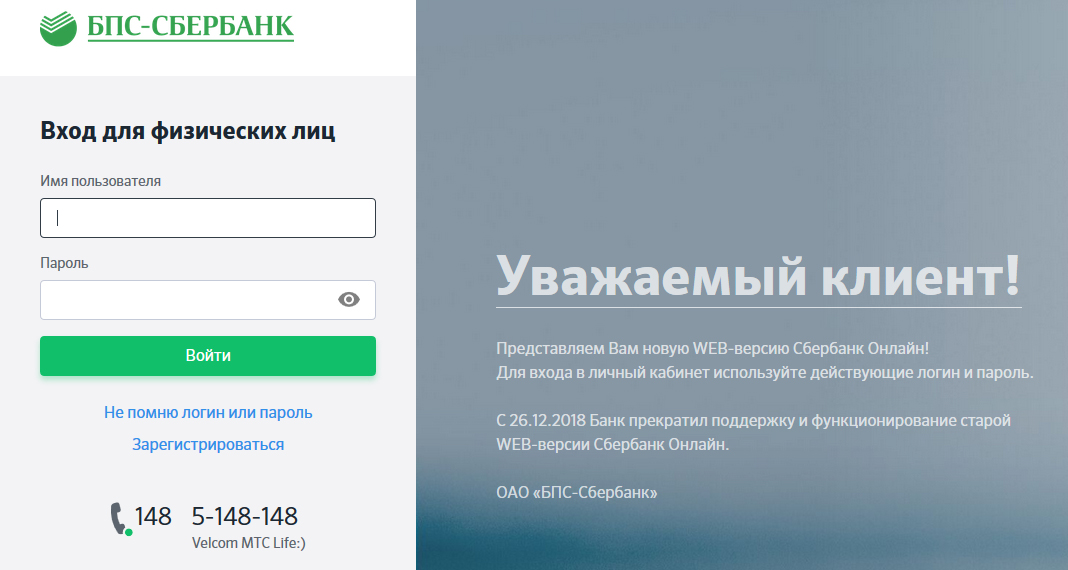 Вот как его клиенты могут воспользоваться услугами онлайн-банкинга.
Вот как его клиенты могут воспользоваться услугами онлайн-банкинга.
HDFC Bank предлагает своим клиентам услуги интернет-банкинга.Вот как вы можете зарегистрироваться в учреждении и сделать перевод средств.
Банк ICICI, один из ведущих банков частного сектора в Индии, предлагает своим розничным и корпоративным клиентам услуги интернет-банкинга. Вот как вы можете зарегистрироваться и пользоваться услугами.
Национальная платежная корпорация Индии (NPCI) — головная организация, занимающаяся управлением системами розничных платежей и расчетов в Индии.
National Electronic Funds Transfer (NEFT) — это режим онлайн-перевода денежных средств, внедренный Резервным банком Индии (RBI). Узнайте больше здесь.
SBI NetBanking — Государственный банк Индии (SBI) — крупнейший банк государственного сектора Индии. Вот подробное описание того, как вы можете зарегистрироваться и перевести средства с помощью портала OnlineSBI.Узнайте больше о том, как зарегистрироваться, войти в систему, проверить баланс и шаги для перевода денег
При совершении операций с платежами UPI вы можете столкнуться с рядом вопросов и опасений. Здесь мы решили для вас много важных вопросов.
Здесь мы решили для вас много важных вопросов.
Виртуальный платежный адрес (VPA) — это уникальный идентификатор, который помогает UPI отслеживать счет человека. Он действует как идентификатор, не зависящий от номера вашего банковского счета и других деталей.
Для тех, кто впервые в UPI, вы должны знать, что несколько услуг доступны под зонтиком. Прочтите здесь, чтобы узнать больше о доступных услугах.
Bharat Interface for Money (BHIM) и другие приложения с поддержкой UPI позволяют совершать простые, легкие и быстрые платежи с использованием технологии UPI. Просто выполните простые шаги, чтобы зарегистрироваться в приложении.
Просто выполните простые шаги, чтобы зарегистрироваться в приложении.
Unified Payment Interface (UPI), новый режим оплаты, позволяет использовать ваш смартфон в качестве виртуальной дебетовой карты для мгновенной оплаты.
Bharat Interface for Money (BHIM) UPI — это платежное приложение, которое обеспечивает простые и быстрые транзакции с использованием единого платежного интерфейса.Подробнее о приложении bhim, способах использования, функциях, ограничении транзакций и начислениях
Как зарегистрироваться в интернет-банке SBI онлайн
Вы клиент (SBI), который еще не зарегистрировался в интернет-банке? Вы делаете это не потому, что вам нужно пойти в отделение банка, чтобы это сделать? Что ж, теперь вы можете зарегистрироваться в интернет-банке онлайн, не посещая филиал.
Ранее, чтобы воспользоваться услугой сетевого банкинга, нужно было посетить отделение банка, отправить должным образом заполненную форму и дождаться получения заранее напечатанного комплекта, содержащего дальнейшие инструкции по активации услуги.Теперь, если у вас нет времени посетить филиал, вы регистрируетесь в интернет-банке из дома, полностью онлайн. Вот как это сделать.
- Необходимые условия для онлайн-регистрации
Теперь выполните следующие действия, чтобы зарегистрироваться в интернет-банке:
1.Посетите www.onlinesbi.com
2. Щелкните «Активация / регистрация нового пользователя». На вашем экране появится всплывающее окно с просьбой убедиться, что вы еще не приобрели комплект интернет-банкинга в филиале. Щелкните «ОК».
Щелкните «ОК».
ET Онлайн
3. На вашем экране откроется новая вкладка. Поскольку вы регистрируетесь в первый раз, выберите «Регистрация нового пользователя» и нажмите «Далее».
ET Онлайн
4. На вашем экране появится новая страница, на которой вам потребуется ввести свои данные.Вам нужно будет ввести номер своей учетной записи, номер CIF, пятизначный код филиала, страну, зарегистрированный номер мобильного телефона, требуемый объект и код captcha. Вы можете найти номер своего счета, сведения о номере CIF и код отделения на первой странице своей сберегательной книжки.
ET Онлайн
В соответствии с опцией «Требуется средство» вам нужно будет выбрать между полным правом транзакций, ограниченными транзакциями и просмотром. Кроме того, если вы не можете найти код филиала, напечатанный в вашей сберегательной книжке, вы можете использовать опцию «Получить код филиала».Вам нужно будет ввести штат и местоположение, после чего будет показан код вашего филиала.

5. Нажмите «Отправить» после ввода и проверки правильности всех указанных вами данных.
6. После успешной отправки одноразовый пароль (OTP) будет отправлен на ваш зарегистрированный номер мобильного телефона. Введите OTP и нажмите «Подтвердить».
7. Выберите вариант «У меня есть банкоматная карта (онлайн-регистрация без посещения отделения)» и нажмите «Отправить». Вам необходимо будет ввести данные своей карты банкомата и код капчи.Нажмите «Отправить».
ET Онлайн
8. После успешной отправки будет отображено ваше временное имя пользователя, и вам будет предложено создать пароль для входа. Убедитесь, что вы безопасно написали это временное имя пользователя. Повторно введите пароль и нажмите «Отправить».
ET Онлайн
Пароль должен состоять не менее чем из 8 символов и представлять собой комбинацию букв верхнего и нижнего регистра, а также как минимум одну цифру и один специальный символ.
9. После успешного ввода пароля для входа в систему через час вам будет предложено войти в систему интернет-банкинга согласно справочному центру SBI. Вам будет предложено создать новое имя пользователя по вашему выбору. Установите флажок, чтобы принять условия использования интернет-банкинга. Нажмите кнопку отправки.
Вам будет предложено создать новое имя пользователя по вашему выбору. Установите флажок, чтобы принять условия использования интернет-банкинга. Нажмите кнопку отправки.
10. Вам будет предложено создать новый пароль для входа и пароль для профиля. Помните, что эти два пароля разные. Кроме того, вам необходимо будет выбрать секретный вопрос из списка и дать на него ответ, который может помочь вам в будущем, если вы забудете свой пароль.
ET Онлайн
11. Введите дату вашего рождения, место и страну рождения, а также номер мобильного телефона, как зарегистрировано в банковской записи.
12. Нажмите «Отправить». Как только эти данные будут сохранены, вы можете воспользоваться услугами интернет-банкинга.
Определение интернет-банка
Что такое интернет-банк?
Онлайн-банкинг позволяет пользователю проводить финансовые операции через Интернет. Интернет-банкинг также известен как Интернет-банкинг или Интернет-банкинг.
Онлайн-банкинг предлагает клиентам практически все услуги, традиционно доступные через местные отделения, включая депозиты, переводы и онлайн-оплату счетов. Практически в каждом банковском учреждении есть какая-либо форма онлайн-банкинга, доступная как в настольной версии, так и в мобильных приложениях.
Практически в каждом банковском учреждении есть какая-либо форма онлайн-банкинга, доступная как в настольной версии, так и в мобильных приложениях.
Ключевые выводы
- Онлайн-банкинг позволяет пользователю проводить финансовые операции через Интернет.
- Потребители не обязаны посещать отделение банка для выполнения большинства своих основных банковских операций.
- Для регистрации клиенту необходимо устройство, подключение к Интернету и банковская карта. После регистрации потребитель устанавливает пароль, чтобы начать пользоваться услугой.
Общие сведения об интернет-банке
При использовании онлайн-банкинга потребителям не требуется посещать отделение банка для выполнения большинства своих основных банковских операций. Они могут делать все это по своему усмотрению, где захотят — дома, на работе или в дороге.
Для онлайн-банкинга требуется компьютер или другое устройство, подключение к Интернету и банковская или дебетовая карта. Чтобы получить доступ к услуге, клиентам необходимо зарегистрироваться в онлайн-банке.Для регистрации им необходимо создать пароль. Как только это будет сделано, они смогут использовать сервис для всех своих банковских операций.
Чтобы получить доступ к услуге, клиентам необходимо зарегистрироваться в онлайн-банке.Для регистрации им необходимо создать пароль. Как только это будет сделано, они смогут использовать сервис для всех своих банковских операций.
Банковские операции, предлагаемые онлайн, различаются в зависимости от учреждения. Большинство банков обычно предлагают базовые услуги, такие как переводы и оплата счетов. Некоторые банки также позволяют клиентам открывать новые счета и подавать заявки на получение кредитных карт через порталы онлайн-банкинга. Другие функции могут включать заказ чеков, приостановку платежей по чекам или сообщение об изменении адреса.
Теперь чеки можно вносить онлайн через мобильное приложение. Клиент просто вводит сумму, прежде чем сфотографировать лицевую и оборотную стороны чека, чтобы внести депозит.
Онлайн-банкинг не разрешает покупку дорожных чеков, банковских тратт, определенных банковских переводов или заполнение определенных кредитных заявок, таких как ипотека.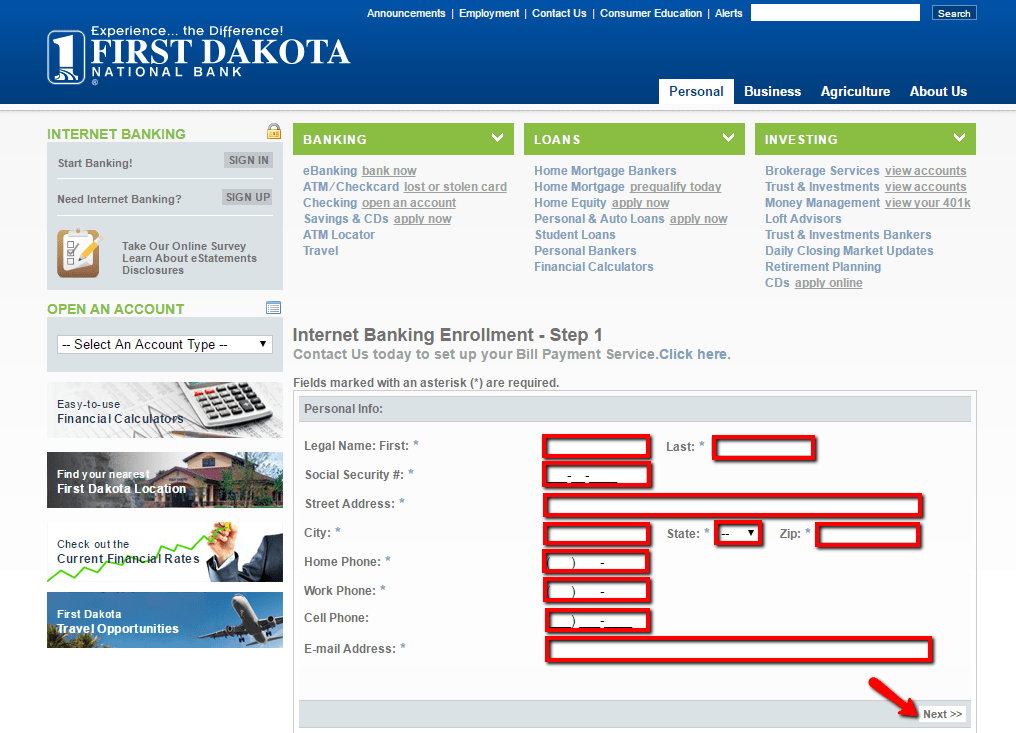 Эти транзакции по-прежнему должны происходить при личной встрече с представителем банка.
Эти транзакции по-прежнему должны происходить при личной встрече с представителем банка.
Большинство банков не взимают комиссию за онлайн-банкинг.
Преимущества интернет-банка
Удобство — главное преимущество онлайн-банкинга. Основные банковские операции, такие как оплата счетов и перевод средств между счетами, можно легко выполнять 24 часа в сутки, семь дней в неделю, в любом месте, где пожелает потребитель.
Интернет-банкинг — это быстро и эффективно. Денежные средства можно переводить между счетами практически мгновенно, особенно если эти два счета открыты в одном учреждении. Потребители могут открывать и закрывать ряд различных счетов в режиме онлайн, от фиксированных депозитов до регулярных депозитных счетов, которые обычно предлагают более высокие процентные ставки.
Потребители также могут регулярно внимательно следить за своими учетными записями, что позволяет им сохранять свои учетные записи в безопасности. Круглосуточный доступ к банковской информации обеспечивает раннее обнаружение мошенничества, тем самым выступая в качестве ограждения от финансового ущерба или убытков.
Недостатки интернет-банка
Для начинающего клиента онлайн-банкинга использование систем в первый раз может вызвать проблемы, препятствующие обработке транзакций, поэтому некоторые потребители предпочитают транзакции лицом к лицу с кассиром.
Онлайн-банкинг не поможет, если клиенту нужен доступ к большим суммам наличных денег. Хотя он может снять определенную сумму в банкомате — большинство карт имеют лимит, — ему все равно придется посетить отделение, чтобы получить остаток.
Хотя безопасность онлайн-банкинга постоянно улучшается, такие учетные записи по-прежнему уязвимы для взлома. Потребителям рекомендуется использовать свои собственные тарифные планы, а не общедоступные сети Wi-Fi при использовании онлайн-банкинга, чтобы предотвратить несанкционированный доступ.
Кроме того, онлайн-банкинг зависит от надежного подключения к Интернету. Время от времени проблемы с подключением могут затруднять определение успешной обработки банковских транзакций.
Интернет-банки
Некоторые банки работают исключительно онлайн, без физического отделения. Эти банки обслуживают клиентов по телефону, электронной почте или в онлайн-чате. Онлайн-банкинг часто выполняется на мобильных устройствах, поскольку сети Wi-Fi и 4G стали широко доступны.Это также можно сделать на настольном компьютере.
Эти банки могут не предоставлять прямой доступ к банкоматам, но будут предоставлять потребителям возможность использовать банкоматы в других банках и розничных магазинах. Они могут возмещать потребителям часть сборов за банкоматы, взимаемых другими финансовыми учреждениями. Снижение накладных расходов, связанных с отсутствием физических отделений, обычно позволяет онлайн-банкам предлагать потребителям значительную экономию на банковских комиссиях. Они также предлагают более высокие процентные ставки по счетам.
Известные онлайн-банки в США включают Ally Bank, Bank5 Connect, Discover Bank и Synchrony Bank.
.
 Бизнес-Блог Блоготей Бизнес-Блог «Блоготей» — информационный блог о бизнесе и финансах. Полезные статьи и новости из мира бизнеса, финансов, банков, экономики, инвестиций.
Бизнес-Блог Блоготей Бизнес-Блог «Блоготей» — информационный блог о бизнесе и финансах. Полезные статьи и новости из мира бизнеса, финансов, банков, экономики, инвестиций. 
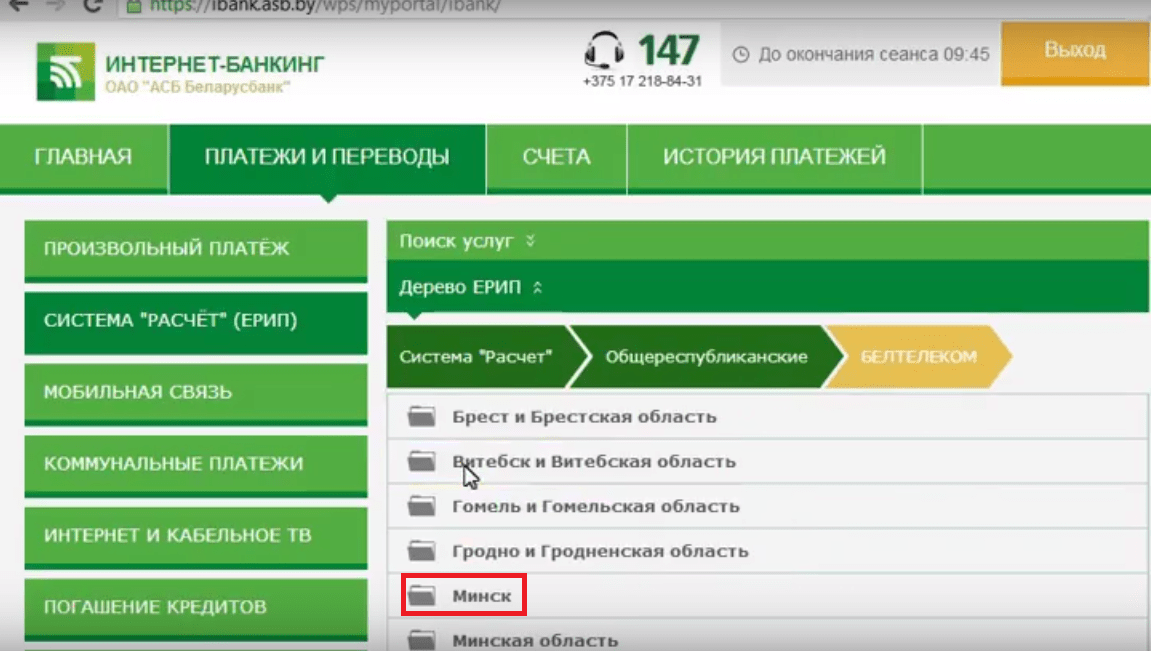
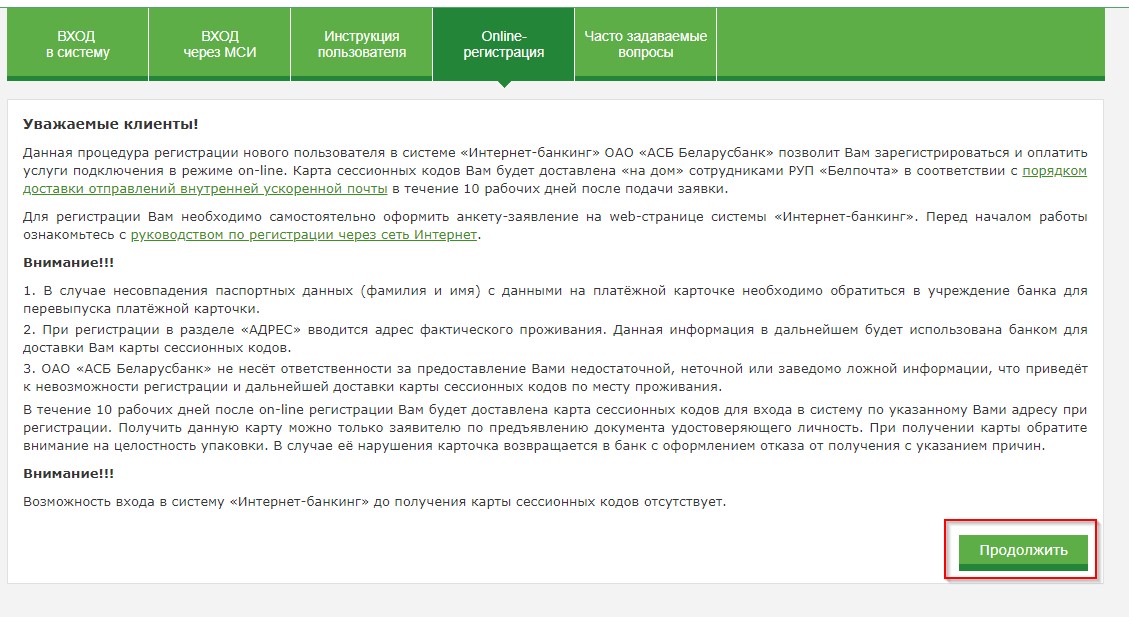 ру: Если SIM-карта номера, подключённого к сервису, была утеряна или украдена – необходимо оперативно подключить к интернет-банку новый номер или произвести блокировку доступа к системе. Для этого нужно обратиться на горячую линию или в отделение банка. Подключить новый номер можно согласно инструкциям на сайте учреждения.
ру: Если SIM-карта номера, подключённого к сервису, была утеряна или украдена – необходимо оперативно подключить к интернет-банку новый номер или произвести блокировку доступа к системе. Для этого нужно обратиться на горячую линию или в отделение банка. Подключить новый номер можно согласно инструкциям на сайте учреждения.



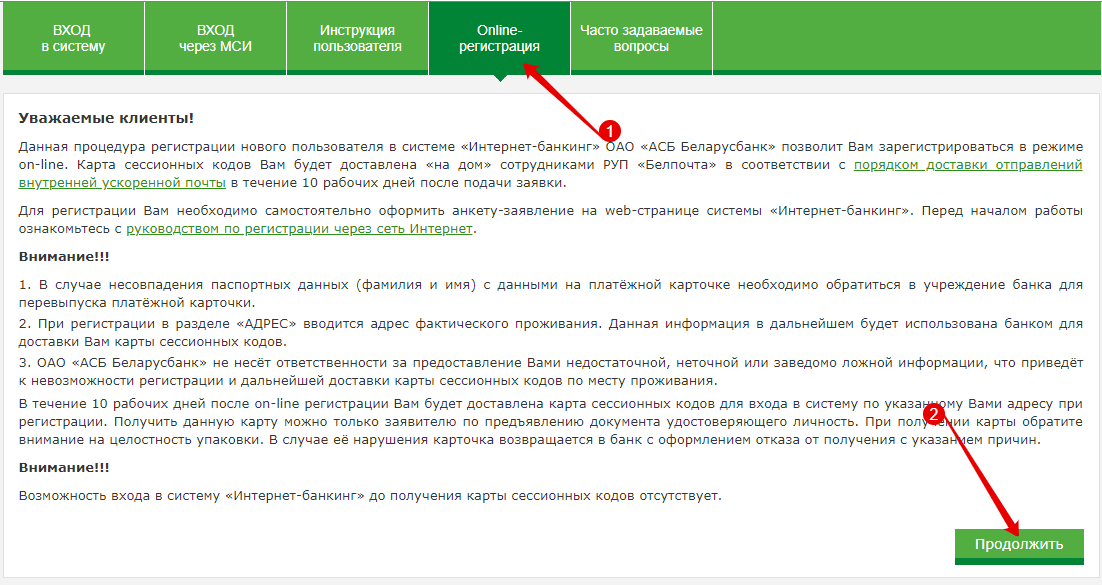
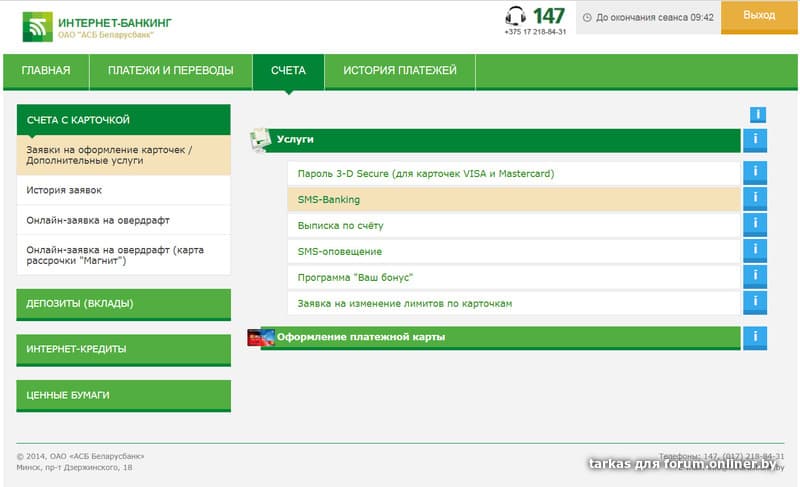 Часто онлайн-порталы банков и кредитных союзов предлагают вам возможность подписаться на получение этих предупреждений через текстовое сообщение, электронную почту или и то, и другое. Эти предупреждения могут помочь вам оставаться в курсе, не заходя в свою учетную запись несколько раз в день.
Часто онлайн-порталы банков и кредитных союзов предлагают вам возможность подписаться на получение этих предупреждений через текстовое сообщение, электронную почту или и то, и другое. Эти предупреждения могут помочь вам оставаться в курсе, не заходя в свою учетную запись несколько раз в день.